- Yksi ongelma, jonka tiedetään vaikuttavan monien käyttäjien multimediakokemukseen, on virhekoodi 0xc00d36c4.
- Artikkelissamme esitämme sinulle käyttäjäystävällisiä ratkaisuja ongelman korjaamiseen.
- Katso kaikki hyödylliset vinkit uusimmista videotyökaluista käymällä sivustollamme Video-ohjelmistokeskus.
- Opi hallitsemaan näitä ohjelmavirheitä avaamalla Windows 10 -virheiden osio.

- Lataa Restoro PC: n korjaustyökalu joka tulee patentoidun tekniikan mukana (patentti saatavilla tässä).
- Klikkaus Aloita skannaus löytää Windows-ongelmat, jotka saattavat aiheuttaa tietokoneongelmia.
- Klikkaus Korjaa kaikki korjata tietokoneen turvallisuuteen ja suorituskykyyn vaikuttavat ongelmat
- Restoro on ladannut 0 lukijoita tässä kuussa.
Virhekoodi 0xc00d36c4 on mediavirhe, joka saattaa ilmetä, kun käyttäjä yrittää avata video- tai äänitiedoston, yleensä heti uuden Windowsin asennus tai suuren päivityksen asentamisen jälkeen.
Virhe ilmenee yleensä, kun yritetään toistaa musiikkia medialaitteelta, kuten DVD: ltä tai USB: n kautta liitetyltä puhelimelta. Useimmiten käyttäjät ilmoittavat saavansa tämän virheen yrittäessään toistaa mediatiedostoja Windows Media Playerissa, Groovessa tai Xbox-musiikissa.
Tässä artikkelissa tarkastelemme joitain vianmääritysmenetelmiä virhekoodin 0xc00d36c4 ratkaisemiseksi Windows 10: ssä.
Kuinka voin korjata musiikki- / videovirheen 0xc00d36c4?
1. Käytä Tähtien korjausta videoihin
Stellar Repair for video on ensiluokkainen ohjelmisto, joka on kehitetty korjaamaan vakavasti vaurioituneet videotiedostot, jotka rikkoutuivat muokkaus- ja siirtoprosessin aikana tai jopa kuvattaessa kuvaa.
Sinun ei enää tarvitse huolehtia epäselvistä videoista tai ärsyttävästä välkkymisestä, koska tällä työkalulla voit korjata tämäntyyppiset ongelmat ja paljon muuta.
Tämä ohjelmisto on ihanteellinen Windows- ja Mac-käyttäjille ja tukee yli 17-muotoisia videotiedostoja, mukaan lukien MP4, MOV, AVI, MKV. Se on myös yhteensopiva monien muiden kanssa ulkoinen tallennusväline kuten SD-kortit, USB-muistitikut tai kiintolevyt.
Stellarin avulla voit säästää aikaa korjaamalla useita videoita samanaikaisesti ja näet lopulliset tulokset ennen tiedostojen tallentamista esikatselutoiminnon ansiosta.

Stelar-korjaus videolle
Luota tähän kehittyneeseen ohjelmistoon korjata vioittuneet videot, jotta voit nauttia laadukkaista tuloksista!
2. Poista kopiosuojaus käytöstä Windows Media Playerissa
- Klikkaa alkaa ja tyyppi Mediasoitin hakupalkissa. Avaa Media Player.
- Napsauta Windows Media Player -ikkunan vasemmassa yläkulmassa Järjestää ja avaa Vaihtoehdot.
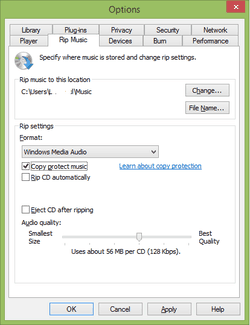
- Avata Kopioi musiikkiavälilehti.
- Poista valinta Kopioi suojaa musiikkia ja napsauta OK.
Windows Media Pelaaja oletusarvoisesti kopio suojaa polttamansa mediatiedostot, mikä tekee niistä mahdottomaksi avata muissa media- / musiikkisoittimissa. Voit poistaa tämän ominaisuuden helposti käytöstä.
3. Käytä K-Lite Codec Packia
Koodekit ovat ohjelmia, jotka auttavat koodaamaan ja purkamaan mediatiedostojen digitaalista dataa. Pohjimmiltaan ne auttavat avaamaan digitaalisia mediatiedostoja tietokoneillasi. Useimmiten virhekoodi 0xc00d36c4 näkyy puuttuvien koodekkien takia. Onneksi voit asentaa ne helposti.
Sinun tarvitsee vain avata ohjattu asennustoiminto ja suorittaa prosessi loppuun noudattamalla näytön ohjeita. Kun olet valmis, käynnistä tietokone uudelleen.
=> Lataa K-Lite Codec Pack
4. Käytä VLC Media Playeria

VLC-mediasoitin on multimediatyökalu, joka on tunnustettu kyvystään avata monenlaisia video- ja äänitiedostoja DVD-, audio-CD- ja VCD-levyjen lisäksi.
Suorita järjestelmän skannaus mahdollisten virheiden löytämiseksi

Lataa Restoro
PC-korjaustyökalu

Klikkaus Aloita skannaus löytää Windows-ongelmia.

Klikkaus Korjaa kaikki korjata patentoidun tekniikan ongelmat.
Suorita PC Scan with Restoro Repair Tool -työkalu löytääksesi virheitä, jotka aiheuttavat tietoturvaongelmia ja hidastuksia. Kun tarkistus on valmis, korjausprosessi korvaa vahingoittuneet tiedostot uusilla Windows-tiedostoilla ja -komponenteilla.
Yksi sen vaikuttavimmista ominaisuuksista on, että se voi toistaa lukuisia koodekkeja, kuten MPEG-2, MPEG-4, H.264, MKV, WebM, WMV, MP3 tarvitsematta asentaa kyseisiä koodekkeja.
VLC-soitin on yhteensopiva kaikkien Windows-, Linux-, Mac OS X-, Unix-, iOS-, Android- ja monien muiden alustojen kanssa.
Arvostat myös sitä, että saat kaikki tämän erinomaisen työkalun edut kuluttamatta penniäkään, koska voit ladata sen ilmaiseksi turvallisesti.
Tämä on käyttäjäystävällinen ohjelmisto, seuraa vain ohjatun asennuksen ohjeita ja avaa sitten haluamasi videotiedosto VLC-mediasoittimen avulla
Jos VLC-mediasoitin ei voi avata mediatiedostoa, tämä osoittaa, että tiedosto on vioittunut tai että ongelma on puuttuvissa koodekeissa.
Jos VLC on jäljessä Windows 10: ssä, vilkaise tätä artikkelia saadaksesi selville, kuinka voit saada sen toimimaan uudelleen oikein.
=> Lataa VLC Media Player
5. Siirrä musiikkitiedostot
Joskus mediatiedostojen siirtäminen ulkoinen tallennuspaikka sisäinen tallennustila voi auttaa ratkaisemaan ongelman.
Valitse toistettavat tiedostot ja kopioi ne (Ctrl + C). Liitä ne sisäiseen tallennustilaan (Ctrl + V). Katso, avautuvatko tiedostot nyt.
Jos se ei onnistu, voit yrittää kopioida ne Windowsin oletusmusiikkikirjastoon. Tämä on musiikkikansio C: n sisällä (tai mikä tahansa paikallinen levy on) Käyttäjät.
Jotta voit hallita Windowsin musiikkikirjastoa tehokkaammin, chtutustu tähän täydelliseen oppaaseen.

6. Korjaa väärä toistoasetusten määritys
- Etsi näytön oikeasta alakulmasta Äänenvoimakkuus -kuvaketta.
-
Klikkaa Toistolaitteet.

-
Avaa Kaiutin välilehti ja valitse Määritä asetukset avata Kaiutin perustaa ikkuna.
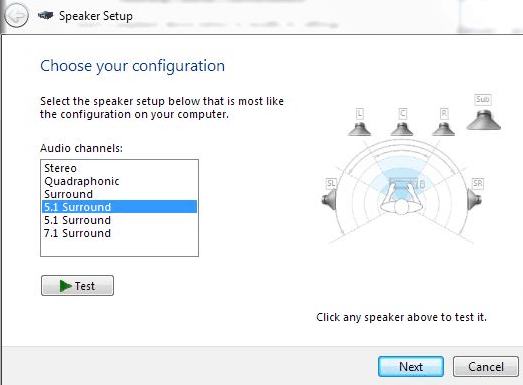
- Näkyviin tulee luettelo äänikanavista. Klikkaa Testata-painiketta jokaiselle äänikanava. Jos virhe viestin sanonta Testiäänen toisto epäonnistui tulee näkyviin, tee a merkintä kanavan.
- Kun olet testannut kaikki Äänikanavat, klikkaus päällä Seuraava.
- Poista kaikkien kaiuttimien valinta tuotettu virhe.
- Sulje ikkuna ja katso jos mediatiedostot toistetaan nyt.
Joskus virhekoodi 0xc00d36c4 saattaa ilmetä johtuen haittaohjelman tai muun käyttäjän muuttamista toistoasetuksista. Kokoonpanojen vianmääritys voi auttaa ratkaisemaan ongelman.
Luotamme siihen, että kattava artikkeli auttoi sinua korjaamaan 0xc00d36c4-virheen. Jos sinulla on vielä kysyttävää tai ehdotuksia, jätä ne alla olevaan kommenttiosioon.
 Onko sinulla vielä ongelmia?Korjaa ne tällä työkalulla:
Onko sinulla vielä ongelmia?Korjaa ne tällä työkalulla:
- Lataa tämä tietokoneen korjaustyökalu arvioitu erinomaiseksi TrustPilot.comissa (lataus alkaa tältä sivulta).
- Klikkaus Aloita skannaus löytää Windows-ongelmat, jotka saattavat aiheuttaa tietokoneongelmia.
- Klikkaus Korjaa kaikki korjata patentoidun tekniikan ongelmat (Yksinomainen alennus lukijamme).
Restoro on ladannut 0 lukijoita tässä kuussa.
![SD-korttia ei tunnisteta Windows 10: ssä [Pikaopas]](/f/51b4c827ae7a8cc11a0b4fc0b35a312f.jpg?width=300&height=460)

![Asennus keskeytti Xbox One -virheen [VAIHE-OHJEET]](/f/f3255310e74e67e729fe5d68081ddd25.jpg?width=300&height=460)